Швидко оновити колекцію ігор, відео- або аудіоконтенту на PSP можна досить просто: скориставшись шнуром USB або через нескладні, але варто розібратися з кожним окремо, щоб уникнути проблем з підключенням. Як правильно поєднати PSP з комп'ютером через флеш-карту або USB-порт, описано далі.
Читайте також: ПК або консоль: 7 аргументів на користь кожного з варіантів

Що таке PSP?
Пристрій являє собою мініверсію відомої «Плейстейшн» (наприклад, PlayStation 4 Pro 1Tb), тільки в портативному вигляді. Пристосування має ЖК екран і потужний чіпсет, щоб впоратися з будь-якими мультимедійними завданнями. Для керування девайсом передбачений аналоговий джойстик і кнопки на корпусі.

PSP використовується, щоб можна було в дорозі або вдома:
- зіграти в улюблені іграшки (Одному або по мережі);
- послухати музику або подивитися кіно;
- почитати книжку;
- погортати стрічку ФБ або щось погуглити.
Можливості портативної приставки залежать від моделі девайса.
Корисна інформація: 6 параметрів, на які варто звернути увагу при покупці ігрової консолі
Для чого підключати PSP до ПК?
Так реально отримати можливість:
- передавати відео, музику, кіно, картинки і інший контент з ПК консоль;
- заряджати PSP від комп'ютера.
Це також допоможе в питанні, як вивести зображення з PSP на екран комп'ютера. Але тут є нюанс: потрібна ще установка плагінів, наприклад, RemoteJoyLite.
При цьому не потрібно вантажити сторонні програми. Все, що потрібно зробити для з'єднання цих двох пристроїв, описано нижче.
До відома: Розвиток і модельний ряд Sony PlayStation: з 1994 року і до сьогодні
Як підключити PSP до комп'ютера
Способів тут два: за допомогою шнура USB або через флеш-карту. Як це зробити на практиці? Покрокова інструкція – нижче.
Підключення через USB
Для цього буде потрібно шнур, який поставляється в комплекті з портативної приставкою (mini USB).
Далі – поетапно, як підключити PSP до ноутбука або ПК:
- Включити обидва пристрої.
- Один кінець шнура USB під'єднати до комп'ютера, другий – до ігрової консолі (відповідний роз'єм в PSP зазвичай розташовується вгорі приладу).
- Зайти в меню мініпріставкі, перейти в «Налаштування» – «USB Connection».
- Підтвердити вибір, клікнувши по кнопочки «X» на корпусі девайса.
- На комп'ютері (внизу панелі задач) з'явиться значок, який повідомляє, що виявлено нове обладнання.

Якщо все пройшло успішно, то в розділі ПК «Мій комп'ютер» PSP відіб'ється як звичайна флешка, на яку і з якої можна перекидати потрібні файли.
Підключення через карту пам'яті
Процес не особливо відрізняється від використання флешки. Основна проблема – відсутність відповідного роз'єму. Наприклад, на ноутбуках є слоти для карток SD або microSD, але на ПК це зустрінеш нечасто. Тому тут знадобиться додаткове пристосування – кардрідер.
Що потрібно робити:
- Витягти флеш-картку з PSP (стандартно роз'єм розташований в нижньому лівому кутку пристрою).
- Вставити її в пристрій для читання карт пам'яті.
- Приєднати пристрій до ПК, використовуючи роз'єм USB.
- Перейти на ПК в меню «Пуск» – «Комп'ютер» – «Знімний пристрій».
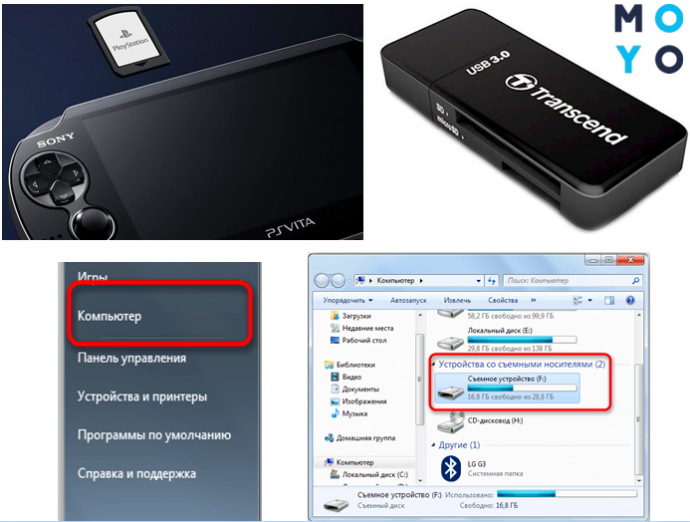
Залишається клікнути по виявленому девайсу, відкрити його і переносити ігри, кіно або аудіоконтент на флеш-картку. Всі! Залишилося лише вставити її назад в PSP.
Для геймерів: ТОП-10 кращих ігор 2018-2019: головні ексклюзиви для PS4 + універсальні гри
Що робити, якщо комп'ютер не бачить PSP
У цій ситуації допоможе наступне:
- Перевірка працездатності порту USB. з'ясувати, чи працюють інші гаджети при підключенні до ПК через цей роз'єм.
- Оглянути сам кабель на предмет наявності пошкоджень. Шнур може бути пошкоджений, тому передача файлів не здійснюється. Якщо цілісність оболонки проводу порушена – краще скористатися іншим. Також з'єднанню ПК і PSP може перешкодити неоригінальний кабель.
- Переустановити драйвера. остання міра, яку можна виконати самостійно, без звернення до майстра.
Яким чином переустановлюються драйвери:
|
Крок №1
|
Зайти в меню «Пуск» на комп'ютері. |
|---|---|
| Крок №2 | Вибрати «Комп'ютер», натиснути правою кнопкою мишкою, в меню, зайти в розділ «Властивості». |
| Крок №3 | Перейти в «Диспетчер пристроїв» – «Контролери універсальної послідовної шини USB». |
| Крок №4 | Видалити все універсальні хост-контролери. |
| Крок №5 | Виконати пошук нового обладнання. |
| Крок №6 | Дочекатися оновлення драйверів і повторити спробу з'єднання PSP і комп'ютера. |
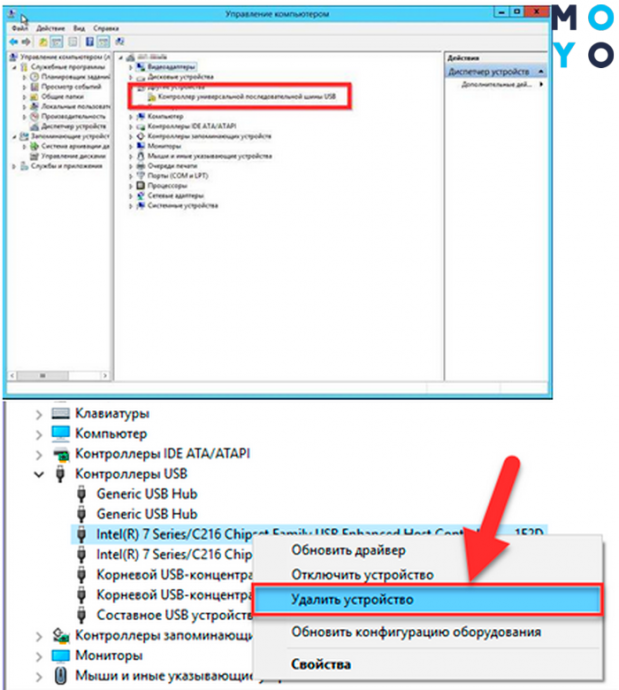
Рада наостанок: PSP варто підключати до портів, які знаходяться на тильній частині системного блоку ПК (наприклад, 10TV004BRU) або до портів на материнській платі.
Цікава стаття: Як вибрати Sony PlayStation 4: яка версія краще?
Який спосіб вибрати в підсумку? Обидва методи робочі. Але для з'єднання ПК і PSP через флеш-картку знадобиться ще й пристрій-перехідник (якщо ПК не обладнаний відповідним роз'ємом для SD-карт). При підключенні через USB можна не тільки перекинути потрібну інформацію на консоль, а й вирішити питання з тим, як грати в PSP на комп'ютері (хоча тут знадобиться ще і установка спеціального плагіна).






















